Erro L19 - Impossível definir um plano
Em algumas situações de lançamento de escadas é possível que o programa apresente a mensagem de que não foi possível lançar o lance de escada devido às barras inferior e superior não estarem alinhadas. Esta situação pode ocorrer devido a simples descuidos no lançamento da estrutura, os quais visualmente podem ser difíceis de serem identificados. Neste caso, pode-se partir para a solução utilizando os próprios comandos de alinhamento disponíveis no programa evitando a necessidade de relançamento ou então exclusão do lançamento realizado.
Neste artigo serão apresentadas duas situações: um modelo de lançamento onde a escada é ortogonal aos eixos X e Y cartesianos, com as barras superior e inferior desalinhadas e um segundo modelo com uma escada não ortogonal aos eixos cartesianos, assim pode-se demonstrar uma maneira alternativa para problemas de alinhamento em ângulos quaisquer. Cabe destacar que neste artigo, o deslocamento das barras foi exagerado para facilitar a visualização do elemento desalinhado. Podem ocorrer casos onde existam pequenos valores de desalinhamento da barra, que dificilmente são identificados visualmente, mas que podem resultar nesta mensagem.
💡 Dica do Suporte
Para validar a diferença de angulação apontada pelo programa, sugerimos utilizar o comando Medir, disponível na guia Desenho. Aplique-o diretamente nas barras relacionadas ao contorno do lance indicado com erro.
Dessa forma, será mais fácil identificar qual barra está desalinhada e, em seguida, realizar o ajuste necessário.
Conforme apontado no exemplo da imagem: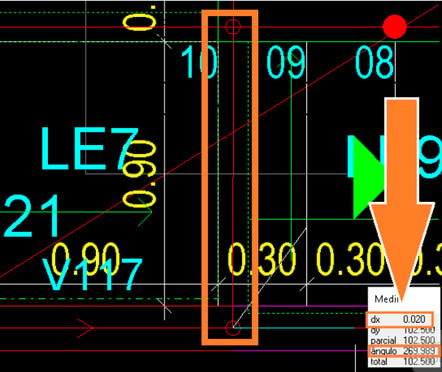
Escadas ortogonais
No modelo abaixo, perceba que a barra do pavimento inferior do lance encontra-se desalinhada em relação à viga V6, que constitui a barra superior do lance:
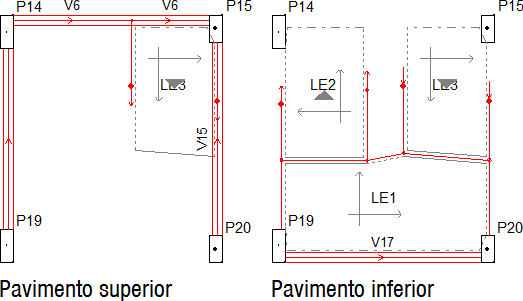
Para corrigir o lançamento deve-se proceder da seguinte maneira:
- Acessar o comando Lançamento - Outros - Alinhar elementos na horizontal (botão
 ). Neste caso foi selecionado na horizontal, pois para as barras em questão a situação final de lançamento é na horizontal;
). Neste caso foi selecionado na horizontal, pois para as barras em questão a situação final de lançamento é na horizontal; - Selecionar as barras desalinhadas e pressionar Enter;
- Informar o ponto de referência para o alinhamento.
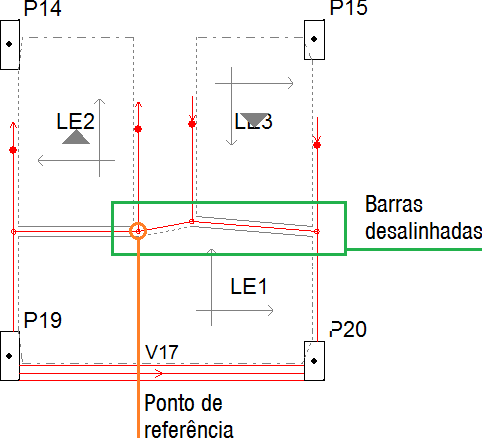
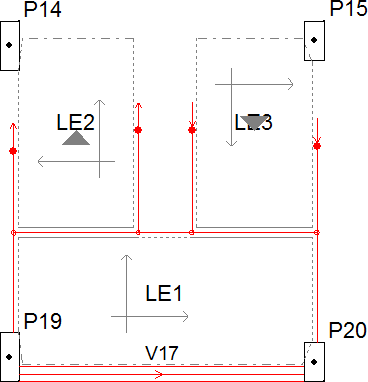
Escadas não ortogonais
Nesta segunda situação, a escada está lançada com um ângulo diferente do ortogonal aos eixos cartesianos. Nestes casos pode ocorrer que o lançamento das barras novamente não seja realizado de forma que estas fiquem perfeitamente paralelas, assim o programa irá apresentar a mensagem ao se proceder com o lançamento do lance de escadas ou rampas.
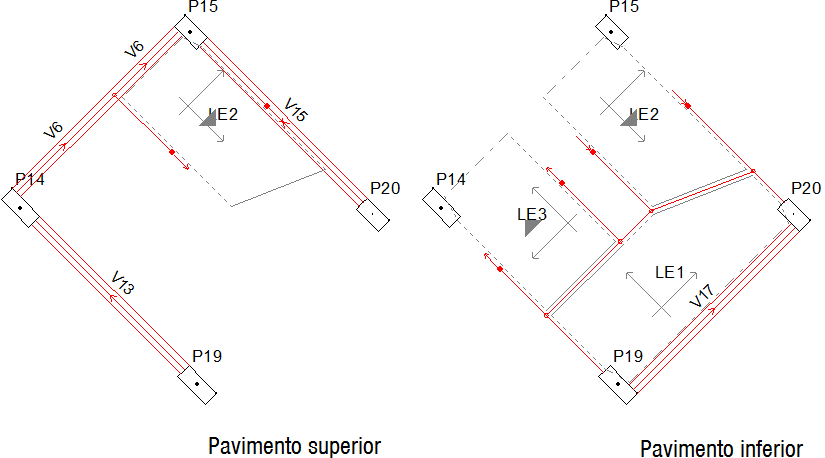
Neste caso, como as barras não são ortogonais aos eixos cartesianos, não é possível utilizar os comandos de alinhamento na vertical ou horizontal diretamente. Primeiramente deve-se utilizar a ferramenta Definir ângulo base, informando ao programa um novo ângulo referência para os comandos de alinhamento.
Para corrigir o lançamento deve-se proceder da seguinte maneira:
- Acessar o comando Lançamento - Outros - Definir ângulo base (botão
 )
) - Escolher uma barra de referência. Com o comando ativo, basta clicar sobre a viga V6, que o programa automaticamente irá definir o ângulo da viga como ângulo de referência para realizar os próximos comandos de alinhamento;
- Voltar para o pavimento onde está localizada a barra desalinhada e acessar novamente o menu Lançamento - Outros - Alinhar elementos na horizontal. Selecionar a barra do patamar e teclar Enter;
- O programa irá solicitar um ponto de referência, selecione o ponto conforme apresentado na imagem abaixo. Este ponto serve para definir a referência de ângulo base.
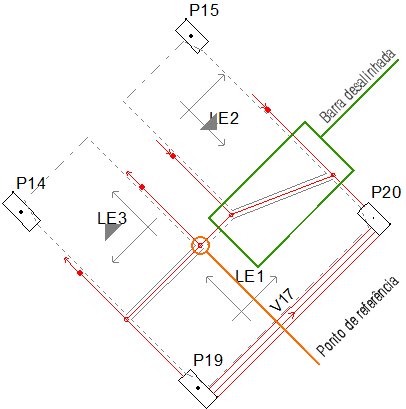
![Brand Vertical-PRINCIPAL-1.png]](https://suporte.altoqi.com.br/hs-fs/hubfs/Brand%20Vertical-PRINCIPAL-1.png?width=70&height=63&name=Brand%20Vertical-PRINCIPAL-1.png)